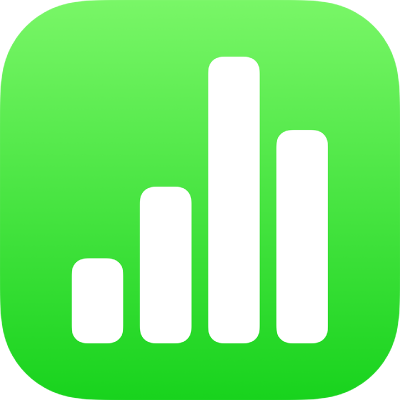
Modifier le quadrillage et les couleurs d’un tableau dans Numbers sur iPhone
Pour modifier l’aspect d’un tableau, modifiez son contour, affichez ou masquez le quadrillage, ajoutez des bordures ou une couleur aux cellules et alternez la couleur des rangées.
Vous pouvez également ajouter une bordure autour de votre feuille. Consultez la rubrique Ajouter une bordure autour d’une feuille.
Modifier le contour et le quadrillage du tableau
Touchez le tableau, puis touchez
 .
.Touchez Tableau, puis effectuez l’une des opérations suivantes :
Afficher le contour : Activez Contour du tableau.
Modifier le quadrillage : Touchez Options de quadrillage, puis touchez un quadrillage pour l’activer ou le désactiver.
Si ces options ne s’affichent pas, balayez les commandes de bas en haut.
Modifier la bordure et l’arrière-plan des cellules de tableau
Vous pouvez modifier la bordure et l’arrière-plan de n’importe quelle cellule de tableau qui n’utilise pas de catégories.
Sélectionnez les cellules à modifier.
Touchez
 , Cellule, puis effectuez l’une des opérations suivantes :
, Cellule, puis effectuez l’une des opérations suivantes :Modifier la bordure : Touchez Bordure de cellule, puis une disposition de bordure pour choisir celle que vous voulez mettre en forme. Touchez Style de bordure, puis choisissez un style. Vous pouvez également utiliser les commandes affichées sous « Bordure de cellule » pour définir votre propre style.
Astuce : Pour sélectionner plusieurs bordures, touchez la disposition d’une bordure, puis touchez-en d’autres de façon prolongée.
Modifier l’arrière-plan : Touchez Remplissage de cellule, touchez un type de remplissage, puis touchez une option de remplissage. Consultez la rubrique Ajouter un remplissage coloré ou une image à des objets dans Numbers sur iPhone.
Si ces options ne s’affichent pas, balayez les commandes de bas en haut.
Alterner les couleurs des rangées
Touchez le tableau, puis touchez
 .
.Touchez Tableau, puis activez Rangées en alternance.
Si l’option Rangées en alternance ne s’affiche pas, balayez les commandes de bas en haut.
Les couleurs de rangée n’alternent pas pour les colonnes d’en-tête. Les colonnes d’en-tête possèdent leur propre aspect selon le style du tableau choisi.